Win8.1系統自帶功能給文件夾加密并隱藏的方法
今天小編就給大家介紹Win8.1系統使用自帶功能給文件夾加密并隱藏的方法。
1、新建一個文本文件,位置隨意,輸入以下內容:
cls
@ECHO OFF
title Folder Private
if EXIST “HTG Locker” goto UNLOCK
if NOT EXIST Private goto MDLOCKER
:CONFIRM
echo 你確定要加密隱藏Private文件夾嗎?(Y/N)
set/p “cho=》”
if %cho%==Y goto LOCK
if %cho%==y goto LOCK
if %cho%==n goto END
if %cho%==N goto END
echo Invalid choice.
goto CONFIRM
:LOCK
ren Private “HTG Locker”
attrib +h +s “HTG Locker”
echo Folder locked
goto End
:UNLOCK
echo 輸入密碼來解鎖文件夾
set/p “pass=》”
if NOT %pass%== 在此設置密碼 goto FAIL
attrib -h -s “HTG Locker”
ren “HTG Locker” Private
echo Folder Unlocked successfully
goto End
:FAIL
echo Invalid password
goto end
:MDLOCKER
md Private
echo Private created successfully
goto End
:End
2、將“在此設置密碼”替換為你想設定的密碼(注意前后空格不要去掉);
3、將文件另存為Locker.bat;
4、把該文件復制到你想要隱藏文件(夾)的位置,然后雙擊運行一次;
5、發現該文件自動建立了一個名為“Private”的文件夾,此時把你想要加密隱藏的文件(夾)移動到Private里;

6、再次運行Locker.bat,輸入Y代表你確認加密隱藏Private文件夾,輸入N放棄操作;
7、如果輸入Y,Private文件夾將被隱藏;
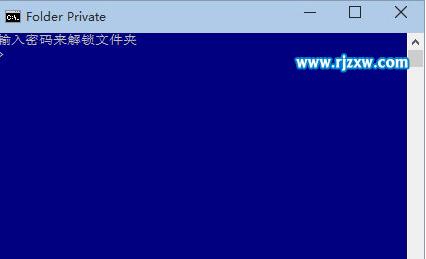
8、此時如果要查看Private文件夾內容,再次運行Locker.bat,輸入你設定的密碼后回車。
以上就是Win8.1系統自帶功能給文件夾加密并隱藏的方法,希望大家喜歡,請繼續關注好吧啦網。相關文章:
1. 0xc000000f怎么修復引導Win10?0xc000000f修復引導Win10圖文教程2. Win11怎么設置任務欄小圖標?Win11設置任務欄小圖標的方法3. Win11更新22000.100后Windows Hello不可用怎么辦?4. Win10重置電腦失敗怎么辦?Win10重置電腦失敗的解決方法5. Win10任務欄看不到正在運行的圖標但能點到是怎么回事?6. Win11系統怎么新建文件夾?Win11新建文件夾7. Win7如何設置三重密碼?Win7設置三重密碼的方法8. 統信UOS個人版(V201030)正式發布 新增功能匯總9. Win10系統還原遇到錯誤“0x1000203”怎么辦?10. Win11系統怎樣設置更改密碼?Win11系統設置更改密碼的方法
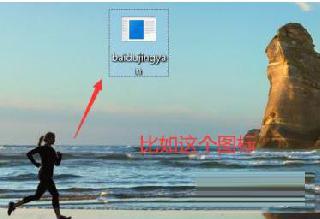
 網公網安備
網公網安備